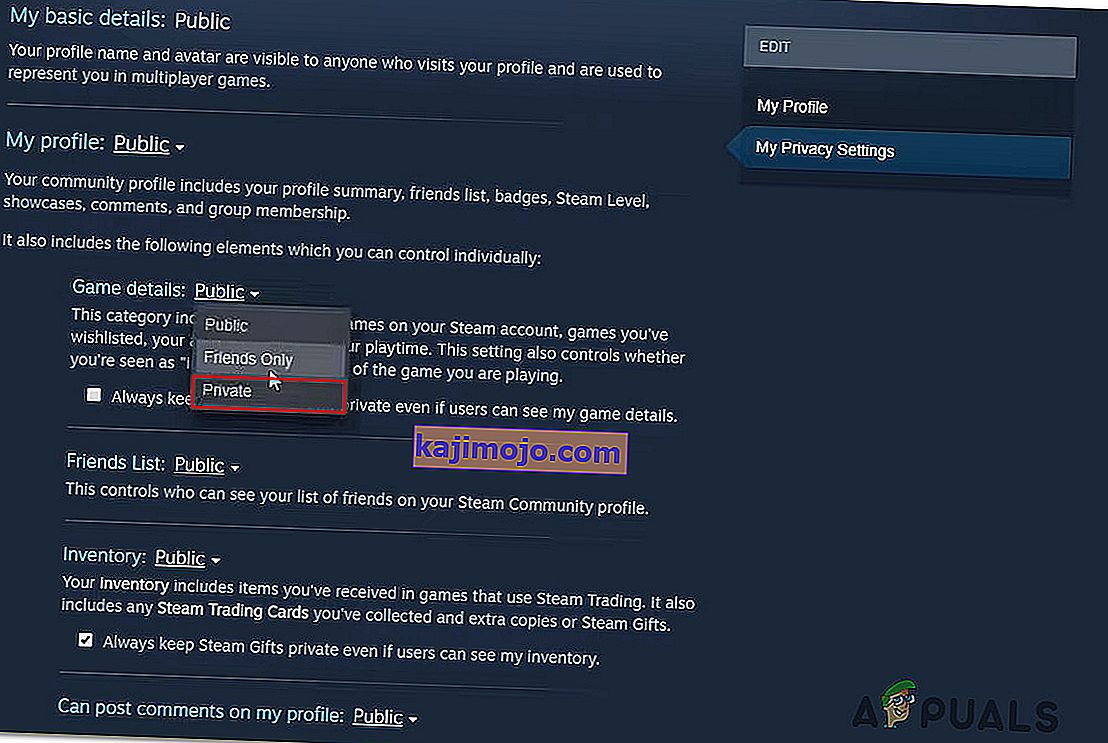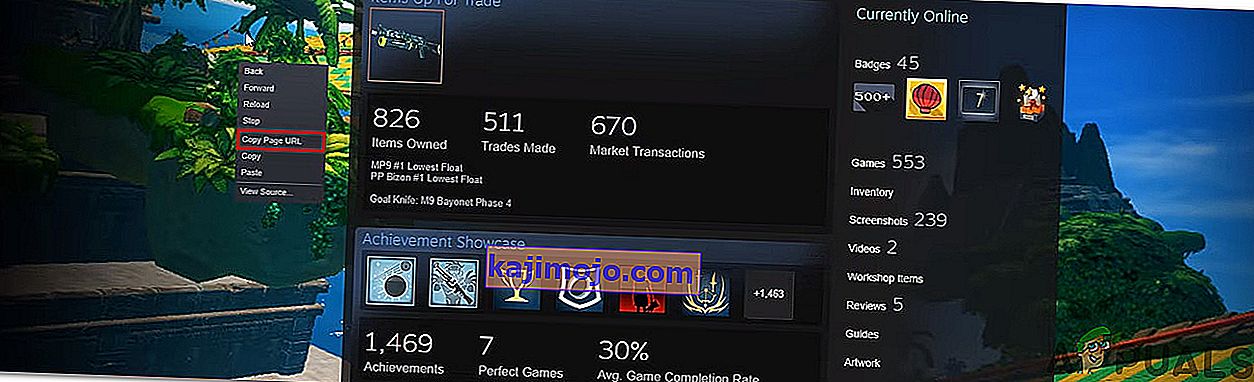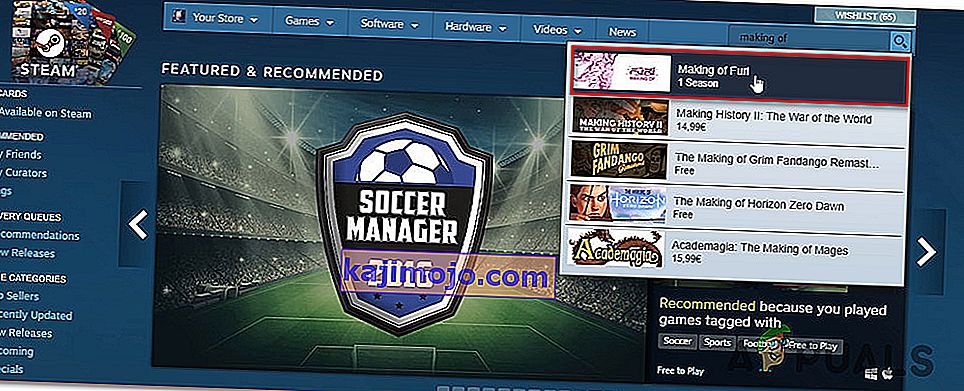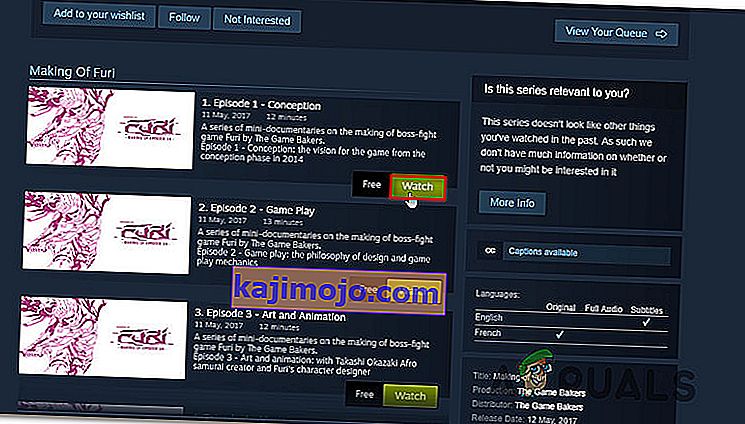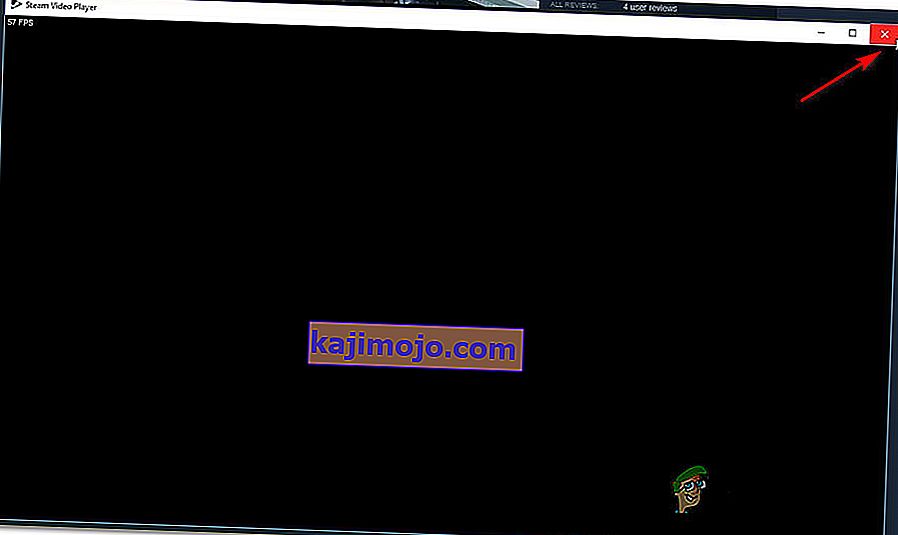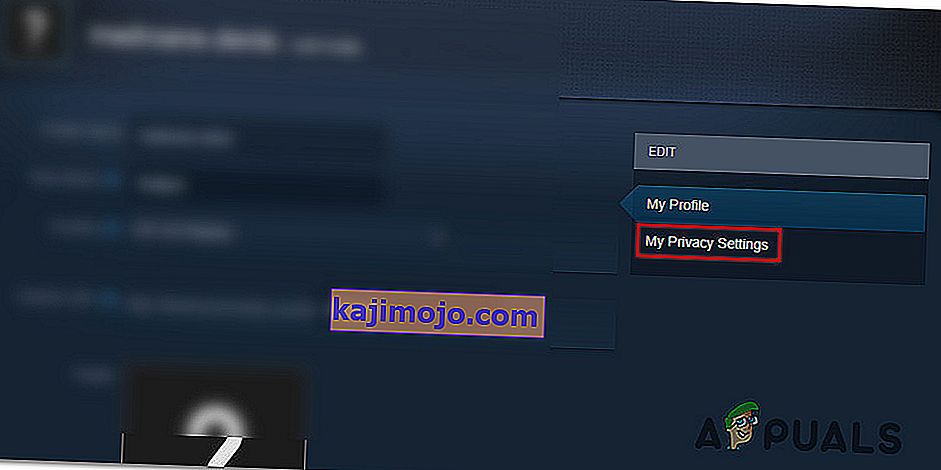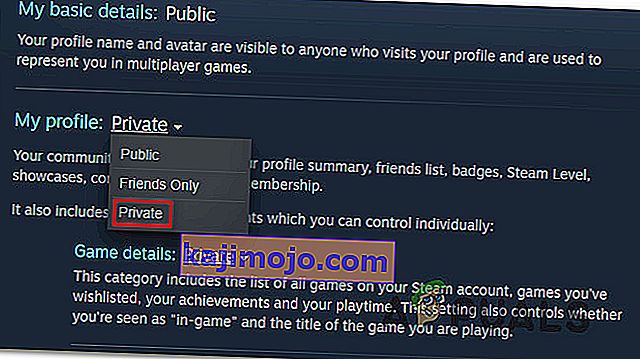Sebilangan besar pengguna Steam telah menghubungi kami dengan pertanyaan setelah tidak dapat menyembunyikan aktiviti Steam mereka daripada rakan mereka. Ada kalanya anda mungkin tidak ingin melihat pembelian anda muncul di Suapan Berita semua orang. Atau anda mungkin tidak mahu semua orang melihat permainan mana yang sedang anda mainkan.

Dengan ini, kami telah mengumpulkan senarai kaedah yang membolehkan anda menyembunyikan aktiviti Steam anda dan terus bermain tanpa dicerca atau disoal oleh rakan atau pengikut anda.
Cara menyembunyikan Aktiviti Permainan di Steam
Kami berjaya menemui tiga kaedah berbeza yang akan membolehkan anda menyelesaikan perkara yang hampir sama. Jangan ragu untuk mengikuti kaedah mana yang lebih sesuai dengan keadaan di mana anda berada. Setiap tiga kaedah berikut disahkan berfungsi oleh sekurang-kurangnya seorang pengguna yang berusaha mencapai perkara yang sama.
Kaedah 1: Menyembunyikan aktiviti Steam anda dari tetapan Privasi
Tidak lama dahulu, Steam dikemas kini, yang menjadikannya lebih mudah untuk menyembunyikan aktiviti permainan anda dari pemain lain. Ini adalah kaedah paling berkesan untuk menyembunyikan aktiviti Steam anda dari rakan dan pengikut dan disahkan berfungsi oleh sebilangan besar pengguna.
Berbanding dengan dua pembaikan lain yang ditunjukkan di bawah, pendekatan ini akan menyembunyikan aktiviti permainan selama-lamanya dan tidak akan mempengaruhi komponen Steam lain yang terdapat di profil akaun anda.
Inilah yang perlu anda lakukan untuk aktiviti Steam anda dari tetapan Privasi anda:
- Buka Steam dan pergi ke bar pita di bahagian atas. Kemudian, klik pada nama anda dan kemudian klik pada Profil dari menu konteks yang baru muncul.

- Pada skrin seterusnya, alihkan perhatian anda ke bahagian kanan layar dan klik Edit profil (di bawah tahap anda sekarang).

- Di dalam pilihan Penyuntingan Profil , klik pada Tetapan Privasi Saya dari sebelah kanan skrin.
- Setelah Tetapan Privasi muncul, tatal ke entri Profil Saya dan klik menu Umum yang berkaitan dengan Perincian Permainan . Kemudian, dari menu lungsur turun, pilih Peribadi .
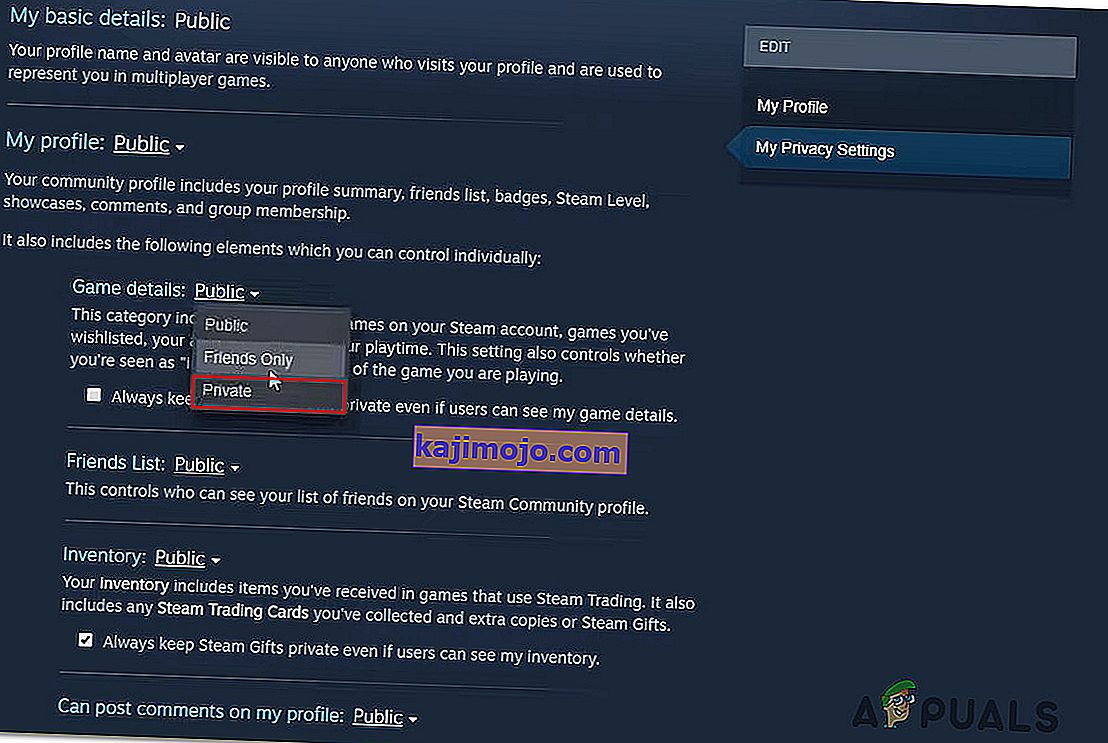
- Anda boleh menguji apakah prosedur itu berjaya dengan mengklik kanan pada tempat kosong di Steam dan memilih Salin URL Halaman . Kemudian, tampal URL yang disalin di mana-mana penyemak imbas dan lihat apakah aktiviti permainan anda tersembunyi.
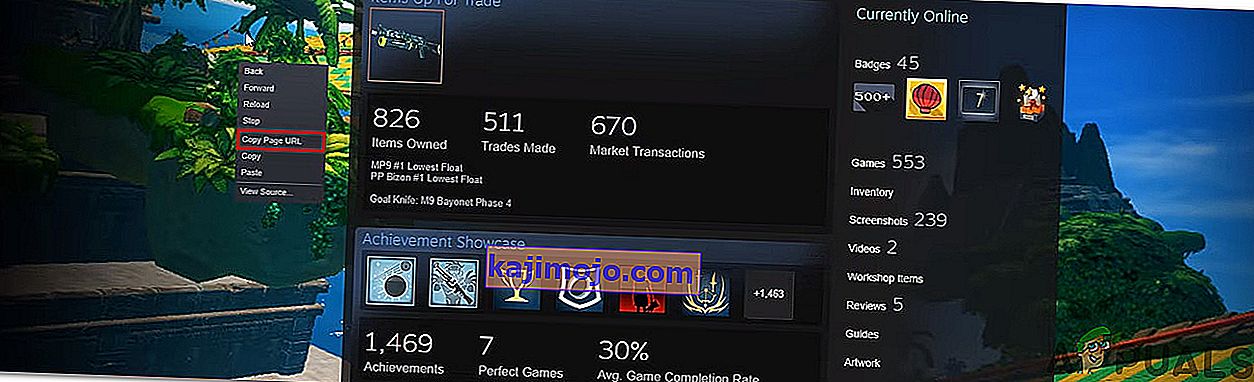
Kaedah 2: Menggunakan episod tontonan percuma
Beberapa pengguna telah mengetahui bahawa anda dapat menyembunyikan aktiviti permainan Steam anda dengan menggunakan satu set episod tontonan percuma untuk membuang keseluruhan aktiviti permainan tersebut. Ini mungkin kelihatan seperti pembetulan yang pelik, tetapi banyak pengguna berjaya menyembunyikan aktiviti Steam mereka baru-baru ini dengan mengikuti panduan di bawah.
Apa yang berlaku ialah, Steam tidak dapat mengenali video yang sedang dimainkan sehingga memuat sepenuhnya dan mula dimainkan di skrin anda. Oleh itu, dengan mengklik butang Tonton (seperti yang akan anda lihat di bawah), Steam akan memastikan bahawa ada pilihan baru yang sedang ditambahkan. Tetapi jika anda berjaya menutupnya sebelum dapat dimuat, apa yang akhirnya berlaku ialah Steam akan menghapuskan versi Aktiviti Terkini sebelumnya .
Oleh itu, jika anda mengulangi tindakan ini dengan 3 episod pertama "Making of Furi", semua aktiviti Permainan anda akan dikeluarkan.
Inilah yang perlu anda lakukan untuk menggunakan penyelesaian ini:
- Buka Steam dan klik Simpan dari bar pita di bahagian atas.
- Di halaman Store Steam anda, gunakan fungsi pencarian di sudut kanan atas layar untuk mencari "Making of Fury".
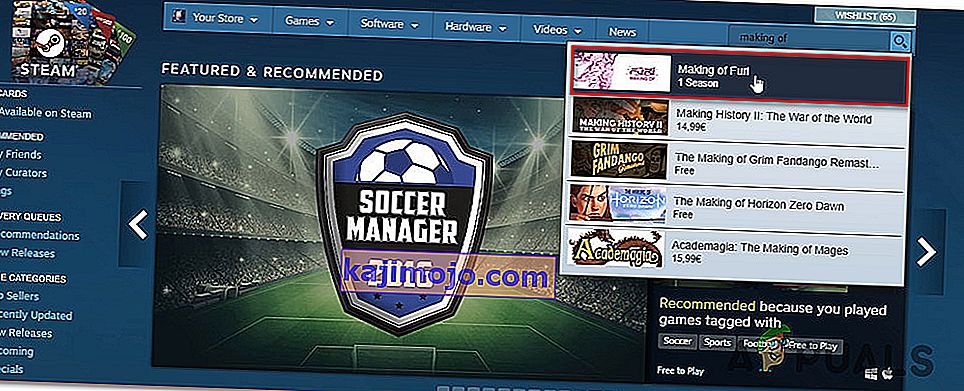
- Sebaik sahaja anda melihat senarai Pembuatan Furi, klik padanya.
- Dari senarai 'Making of Fury' , klik butang Tonton yang berkaitan dengan Episode 1 .
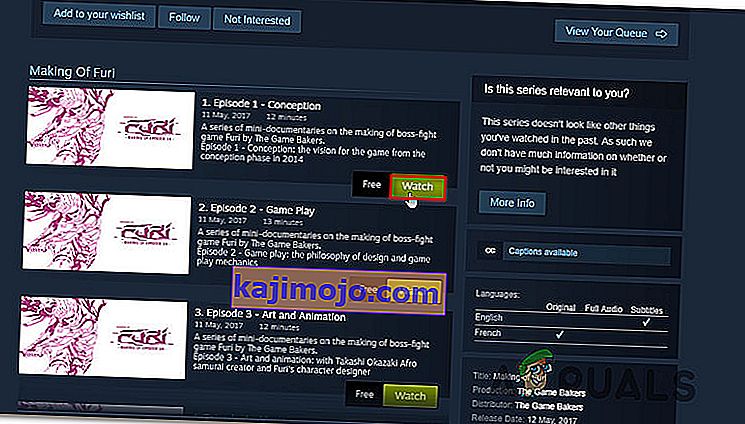
- Sebaik sahaja anda mengkliknya, tetingkap kecil akan terbuka. Apa yang anda mahu lakukan seterusnya adalah mematikannya secepat mungkin.
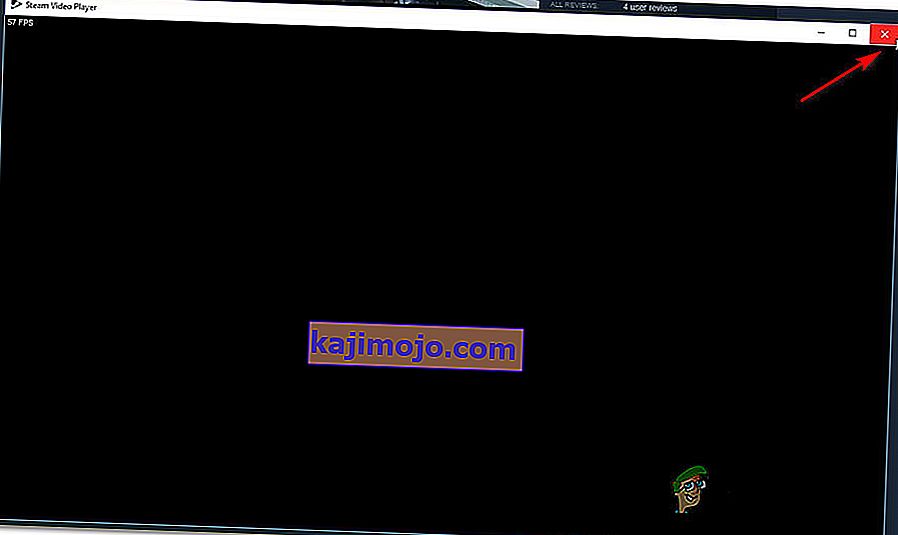
- Ulangi langkah 4 dan langkah 4 dengan dua episod seterusnya.
- Kembali ke profil anda dan lihat bagaimana Aktiviti Terkini anda dikeluarkan sepenuhnya (Pelik, bukan?)
Sekiranya kaedah ini tidak berlaku untuk senario semasa anda, beralih ke kaedah seterusnya di bawah.
Kaedah 3: Menetapkan profil anda ke Peribadi
Pendekatan yang lebih drastik untuk menyelesaikan masalah ini adalah menetapkan Profil anda sebagai Peribadi. Tetapi perlu diingat bahawa perjalanan ini pada dasarnya bermaksud bahawa anda akan terpencil sepenuhnya dari rakan dan pemain lain yang anda temui semasa anda bermain. Perincian permainan, Senarai Rakan, Inventori dan bahkan kemampuan untuk menghantar komen akan sangat terhad semasa mod Peribadi diaktifkan.
Sekiranya anda ingin menyelesaikannya, berikut adalah panduan ringkas untuk menetapkan profil anda ke Peribadi:
- Buka Steam dan klik nama anda dari senarai tab utama (di bawah bar reben). Dari menu lungsur yang baru muncul, klik pada Profil.

- Dari skrin profil, klik Edit Profil (di bawah tahap Steam anda sekarang)

- Dari skrin seterusnya, klik pada Tetapan Privasi Saya dari menu sebelah kanan.
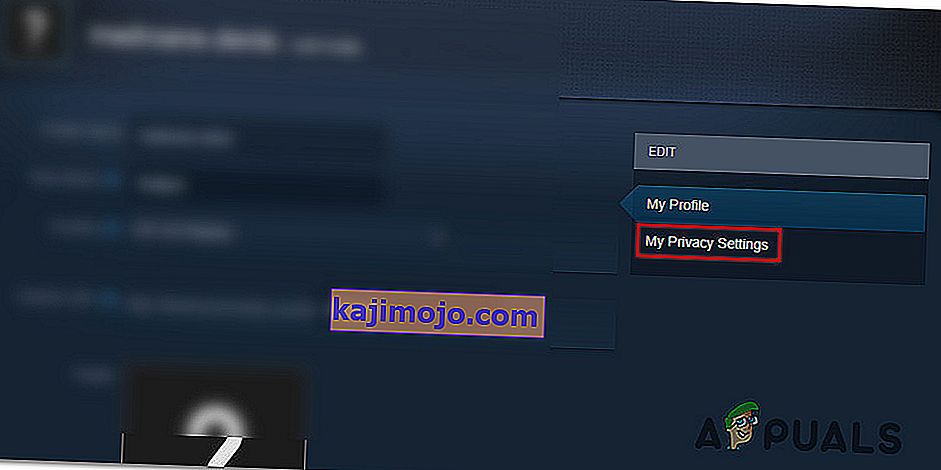
- Dari menu Tetapan Privasi , klik pada pautan yang berkaitan dengan Profil Saya dan ubah status menjadi Peribadi. Sebaik sahaja anda melakukan ini, tetapan akan disesuaikan secara automatik (tidak perlu mengklik butang Simpan atau yang serupa dengannya).
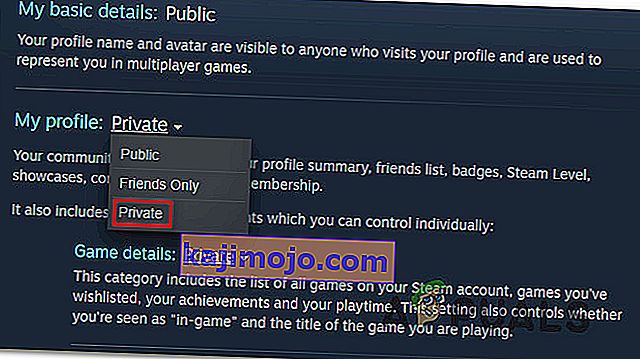
- Lihat profil anda dan lihat bagaimana aktiviti Permainan anda disembunyikan.